Halo Infinite é um título de destaque no gênero de jogos de tiro multijogador online. Apesar de ter sido bem recebido no lançamento, muitos jogadores têm se deparado com o erro “Halo Infinite Sem Ping para Centros de Dados Detectado” em seus computadores com Windows 10. Este jogo exige uma conexão de internet estável, e a falta dela pode levar a esse problema. Se você está buscando soluções para esse contratempo, este guia foi elaborado para te ajudar a resolver o erro.
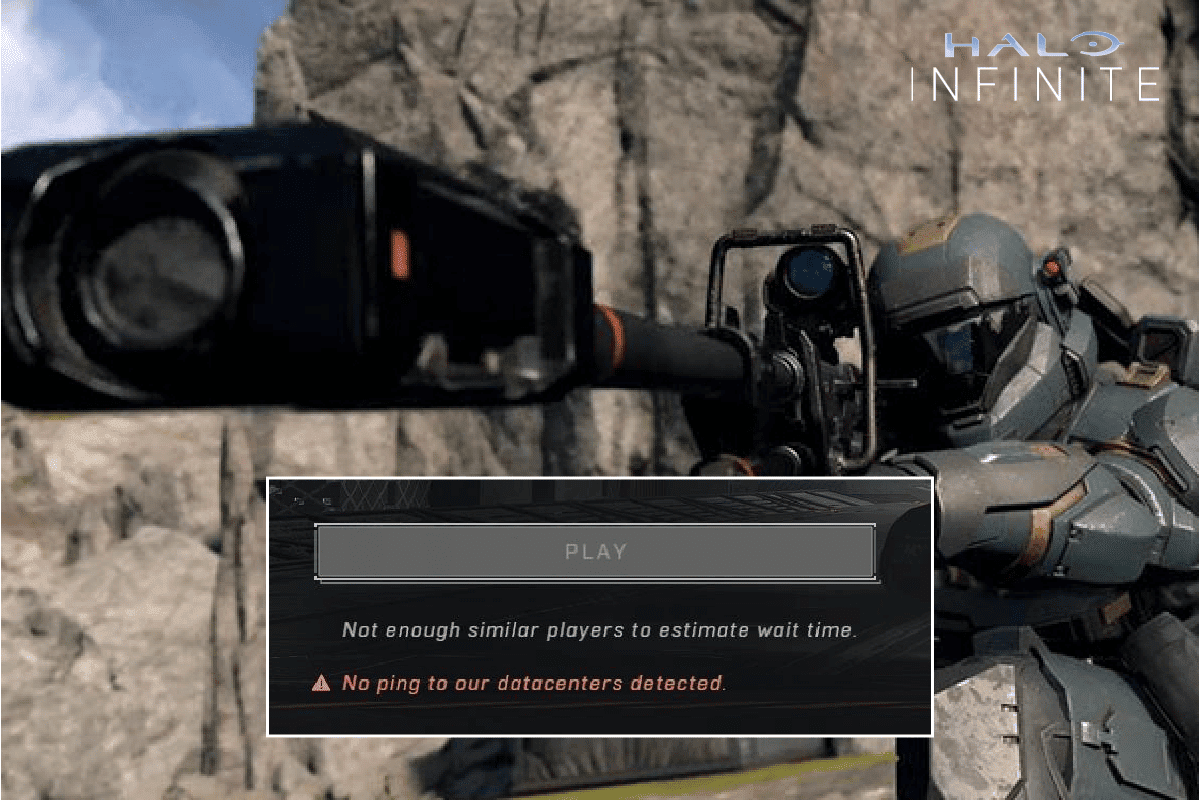
Soluções para o Erro “Halo Infinite Sem Ping para Centros de Dados” no Windows 10
Neste artigo, vamos apresentar diversas abordagens que podem solucionar o erro de falta de ping aos data centers no Halo Infinite.
O que Causa o Erro de “Halo Infinite Sem Ping para Centros de Dados”?
Se você está frustrado com o erro “Sem Ping para Centros de Dados Detectado” no seu PC com Windows 10, veja algumas possíveis causas que você deve analisar para identificar a raiz do problema:
- O computador não atende aos requisitos mínimos do jogo.
- Algum aplicativo em segundo plano está interferindo no jogo.
- Você está utilizando drivers desatualizados ou não verificados.
- As configurações gráficas do jogo estão inadequadas ou arquivos do cliente Steam corrompidos.
- Presença de vírus ou malware.
- A estrutura .NET e o sistema operacional não estão na versão mais recente.
- A versão do DirectX está desatualizada.
- O overclocking ou os servidores do jogo estão fora de operação.
- Arquivos de instalação do jogo mal configurados ou corrompidos.
- Arquivos redistribuíveis do Microsoft C++ incompatíveis com o jogo e o PC.
A seguir, apresentamos métodos de solução de problemas que podem ajudar a corrigir o erro de falta de ping. Siga as instruções na ordem em que são apresentadas e, com sorte, poderá encontrar a solução nas primeiras etapas!
Métodos Básicos de Resolução de Problemas
Estes são os métodos iniciais que você pode tentar para resolver o problema:
1. Verifique o Status do Servidor
Comece reiniciando o computador para ver se o problema é resolvido. Em seguida, verifique a página oficial do Halo Support no Twitter para verificar se os servidores do jogo estão operacionais. Se houver algum problema nos servidores, aguarde algumas horas antes de tentar jogar novamente. Caso os servidores estejam funcionando e o erro persista, siga para os próximos métodos.
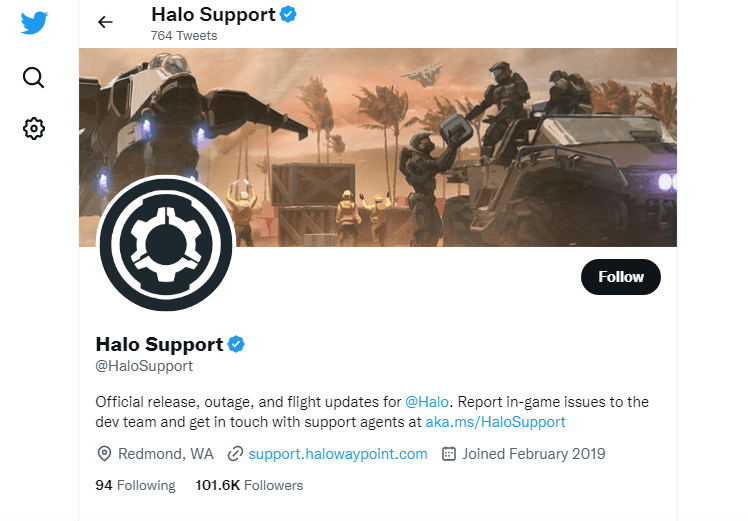
2. Confira os Requisitos do Jogo
Se o problema surge logo ao iniciar o jogo, confirme se seu computador atende aos requisitos mínimos.
- Requer processador e sistema operacional de 64 bits.
- SO: Windows 10 RS5 x64.
- Processador: AMD Ryzen 5 1600 ou Intel i5-4440.
- Memória: 8GB RAM.
- Placa de vídeo: AMD RX 570 ou Nvidia GTX 1050 Ti.
- DirectX: Versão 12.
- Armazenamento: 50 GB de espaço livre.
3. Assegure uma Conexão de Rede Adequada
Uma conexão de internet instável pode levar ao erro de falta de ping. Além disso, obstáculos entre o roteador e o computador podem interferir no sinal sem fio, causando problemas de conexão. Você pode usar um teste de velocidade para verificar se a sua conexão está dentro dos parâmetros ideais.
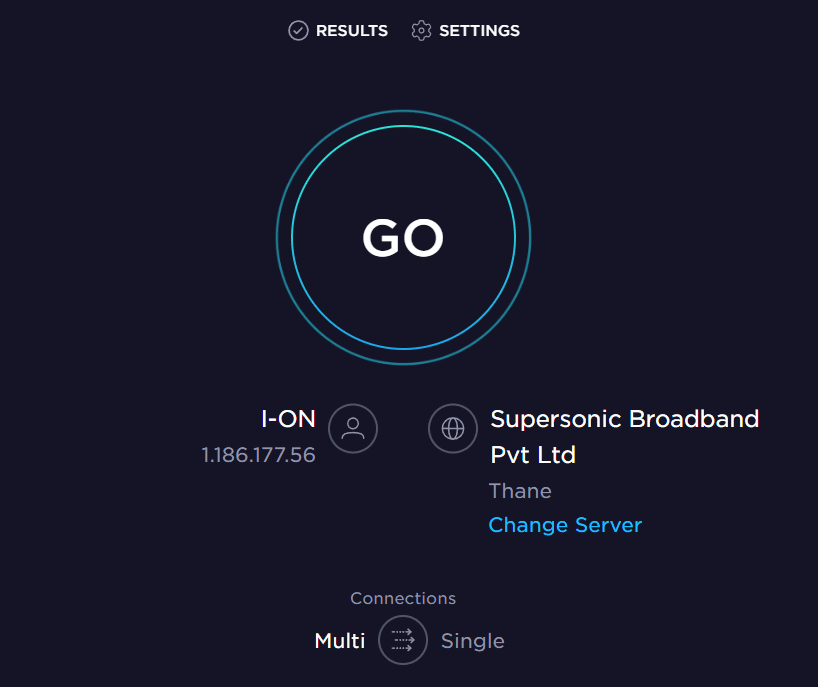
Verifique se seu dispositivo se enquadra nos seguintes critérios:
- Verifique a intensidade do sinal da sua rede e, se estiver baixa, elimine qualquer obstrução que possa estar no caminho.
- Evite conectar muitos dispositivos à mesma rede.
- Utilize um modem/roteador aprovado pelo seu provedor de internet (ISP) para garantir a compatibilidade e evitar conflitos.
- Não utilize cabos antigos, danificados ou quebrados. Substitua-os se necessário.
- Certifique-se de que as conexões entre o modem e o roteador, e do modem à tomada, estejam firmes e sem interferências.
Se você estiver enfrentando problemas de conectividade com a internet, consulte nosso guia sobre como solucionar problemas de conexão de rede no Windows 10.
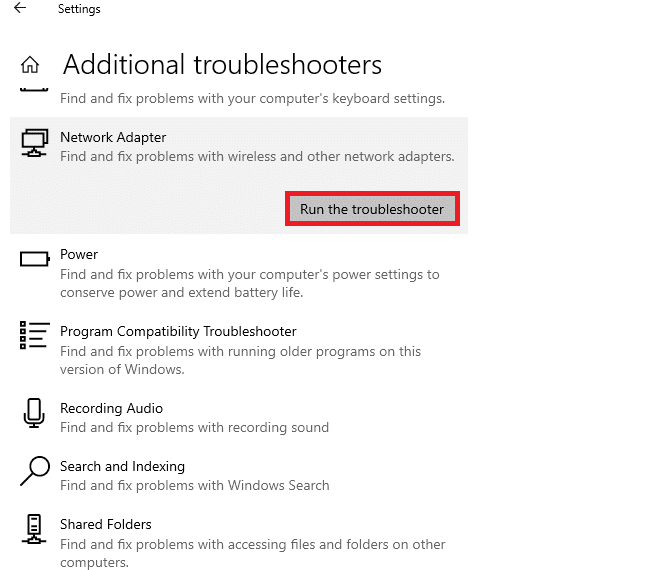
4. Desative o Overclock
- Computadores de alto desempenho geralmente vêm com a opção de overclock, que permite extrair mais performance do que suas especificações originais. Overclocking se refere a rodar a placa gráfica ou o processador em velocidades acima das recomendadas.
- Quando isso acontece, seu computador atinge temperaturas elevadas após certo tempo. O computador detecta essa elevação de temperatura e reduz a velocidade do clock para níveis normais até que esfrie, voltando a aumentar a velocidade depois.
- O overclocking pode aumentar o desempenho do computador, sendo útil para computadores mais modestos.
- Entretanto, nem todos os jogos são compatíveis com overclocking, e esse é o caso do Halo Infinite. Tente desativar o overclock no seu computador e iniciar o jogo. Se o jogo rodar sem erros, o problema está resolvido.
5. Atualize o Windows
Você também pode resolver bugs no seu computador e no jogo atualizando o sistema operacional. Mantenha o Windows sempre atualizado, e se houver atualizações pendentes, use nosso guia sobre como baixar e instalar a atualização mais recente do Windows 10.
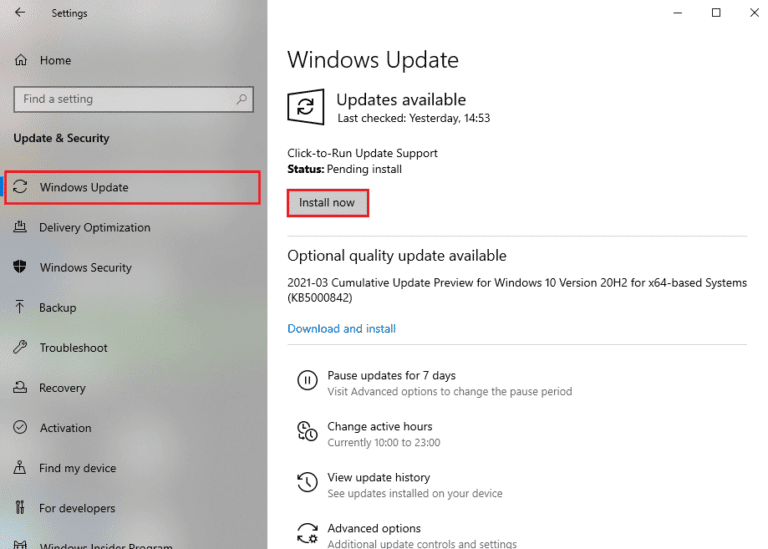
Após atualizar o sistema operacional, veja se o erro persiste ao se conectar aos servidores do Halo Infinite.
6. Atualize os Drivers da Placa de Vídeo
Como Halo Infinite é um jogo graficamente exigente, os drivers da placa de vídeo são cruciais para uma boa experiência. Se os drivers estiverem desatualizados ou com problemas, atualize-os. Você pode procurar as versões mais recentes nos sites oficiais dos fabricantes ou atualizá-los manualmente. Siga nosso guia com 4 formas de atualizar os drivers gráficos no Windows 10 e veja se o erro “Halo Infinite Sem Ping para Centros de Dados” foi resolvido.
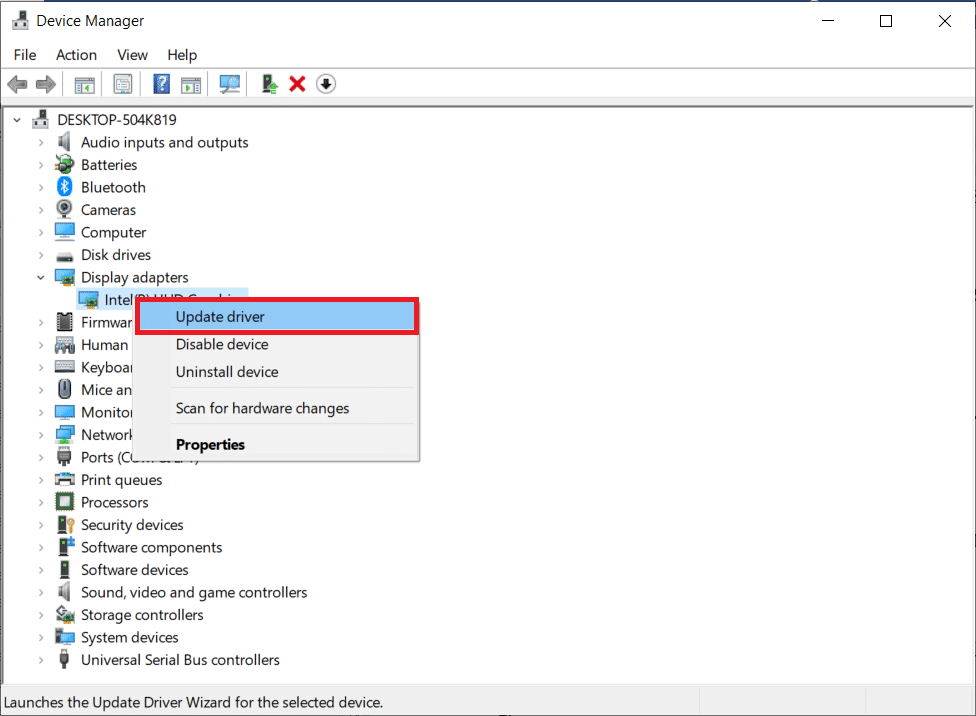
7. Reverter Atualizações dos Drivers da Placa de Vídeo
Em alguns casos, a versão atual dos drivers da placa de vídeo pode causar o erro. Se isso acontecer, você precisa reverter para versões anteriores dos drivers. Esse processo é chamado de reversão de drivers, e você pode restaurar os drivers do seu computador para um estado anterior com facilidade seguindo nosso guia sobre como reverter drivers no Windows 10.
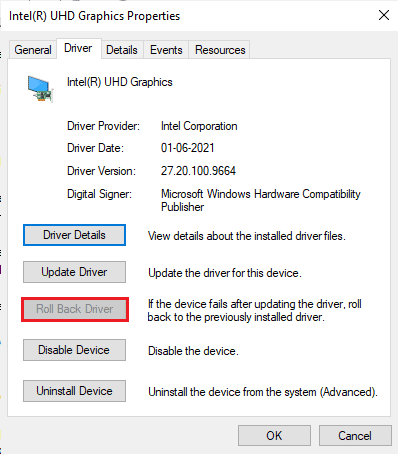
8. Reinstale os Drivers Gráficos
Se o problema persistir após atualizar os drivers gráficos, reinstale os drivers para corrigir possíveis problemas de incompatibilidade. Existem diversas formas de reinstalar os drivers no seu computador. Siga nosso guia sobre como desinstalar e reinstalar drivers no Windows 10.
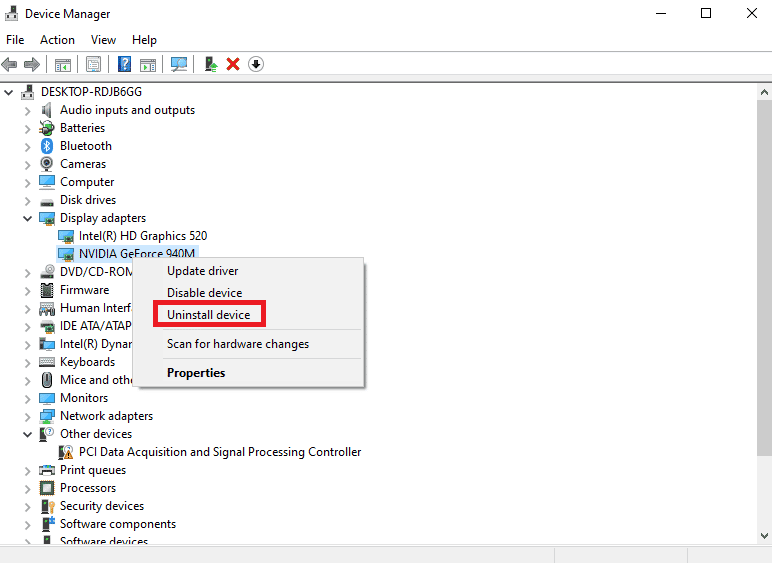
Após reinstalar os drivers da placa de vídeo, verifique se o erro persiste ao acessar o Halo Infinite.
9. Desative Temporariamente o Antivírus (Se Aplicável)
Alguns programas antivírus podem causar o erro. Para evitar conflitos, verifique as configurações de segurança do seu computador. Para identificar se o antivírus é a causa do problema, desative-o temporariamente e tente se conectar à rede novamente. Consulte nosso guia sobre como desativar o antivírus temporariamente no Windows 10.

Se o problema for resolvido após desativar o antivírus, desinstale o programa do seu computador. Use nosso guia sobre programas de desinstalação forçada no Windows 10.
10. Desative o Firewall do Windows (Não Recomendado)
O Firewall do Windows Defender pode impedir que o jogo seja aberto por motivos de segurança. Se o Halo Infinite não abrir devido a isso, desative o Firewall seguindo nosso guia sobre como desabilitar o Firewall do Windows 10.
Você pode também seguir este guia sobre permitir ou bloquear aplicativos através do Firewall do Windows para permitir o acesso do jogo.
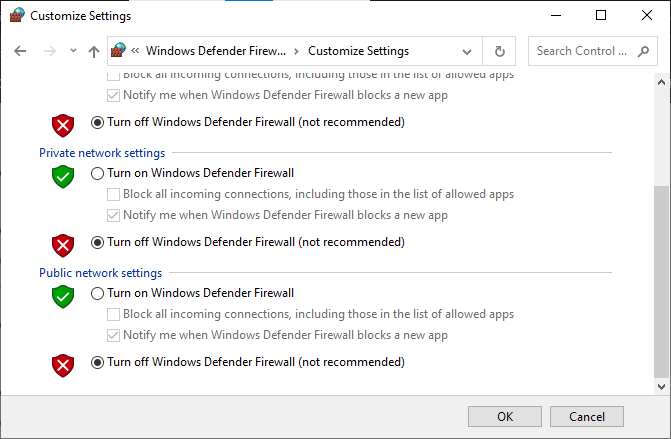
Lembre-se de ativar o firewall novamente após resolver o problema, pois um computador sem um programa de firewall é vulnerável a ameaças.
11. Execute uma Verificação de Malware
A presença de vírus ou malware pode causar problemas no jogo. Em casos graves, você pode não conseguir se conectar a jogos online. Para resolver o problema, remova o vírus ou malware do seu computador com Windows 10. Consulte nosso guia sobre como executar uma verificação de vírus no seu computador.
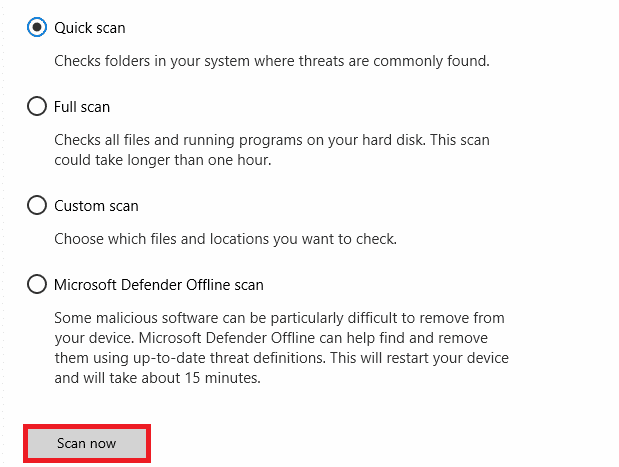
Além disso, para remover malware do seu computador, siga nosso guia sobre como remover malware do seu PC no Windows 10. Depois de remover todos os vírus, conecte-se ao jogo e verifique se o problema persiste.
Método 1: Execute o Halo Infinite como Administrador
Certas permissões e recursos podem ser acessados somente se você tiver direitos de administrador para o Halo Infinite. Para corrigir o erro, siga as instruções abaixo.
1. Clique com o botão direito no atalho do Halo Infinite na área de trabalho ou no diretório de instalação.
2. Selecione a opção Propriedades.
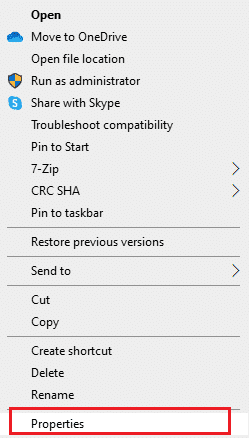
3. Vá até a aba Compatibilidade e marque a opção “Executar este programa como administrador”.
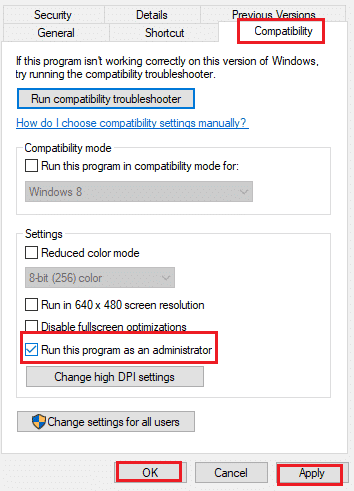
4. Clique em Aplicar e OK para salvar as alterações.
Método 2: Feche Aplicativos Indesejados em Segundo Plano
Vários processos em segundo plano podem interferir no Halo Infinite. Esses programas podem estar contribuindo para o erro. Siga nosso guia sobre como encerrar tarefas no Windows 10 para sair de todos os processos em segundo plano.

Método 3: Altere a Prioridade do Jogo
A prioridade de um aplicativo indica ao computador a sua importância na alocação de recursos. A prioridade padrão de cada aplicativo é “normal”, com exceção de processos do sistema. O Halo Infinite pode apresentar o erro se não receber recursos suficientes.
1. Pressione as teclas Ctrl + Shift + Esc para abrir o Gerenciador de Tarefas.
2. Procure pelo processo do Halo Infinite.
3. Altere a prioridade para “Alta prioridade” e verifique se funciona.
Atenção: Altere a prioridade com cuidado, pois alterar a prioridade do processo de forma inadequada pode tornar o sistema lento ou instável.
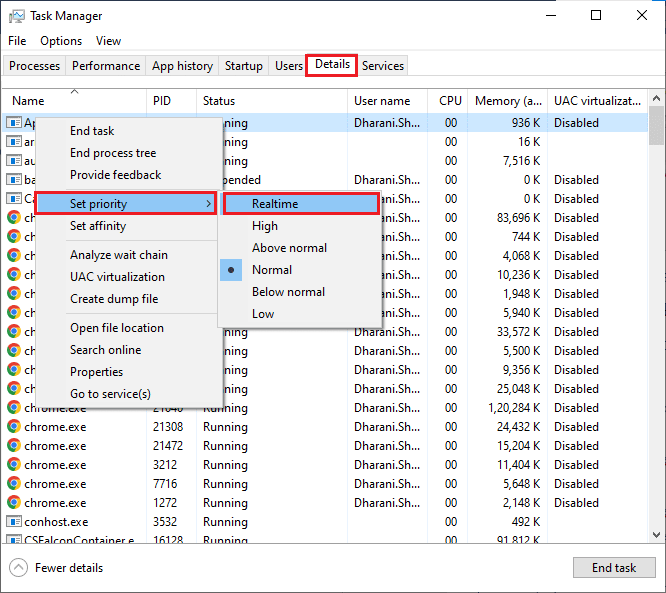
4. Feche o Gerenciador de Tarefas, reinicie o computador e verifique se o problema foi resolvido.
Método 4: Defina Alto Desempenho
Você pode otimizar o jogo ao definir as configurações do plano de energia para alto desempenho. Esses planos são desenvolvidos para gerenciar as configurações de energia em computadores portáteis. Para usar as configurações de alto desempenho, siga as instruções abaixo:
1. Pressione as teclas Windows + I para abrir as Configurações do Windows.
2. Clique em Sistema.
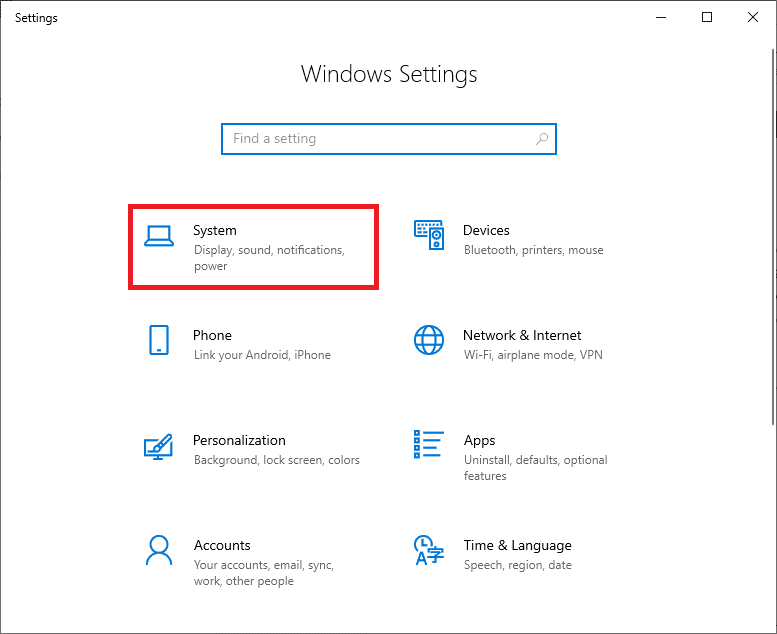
3. Clique em Energia e suspensão e, em seguida, em “Configurações adicionais de energia” em Configurações relacionadas.
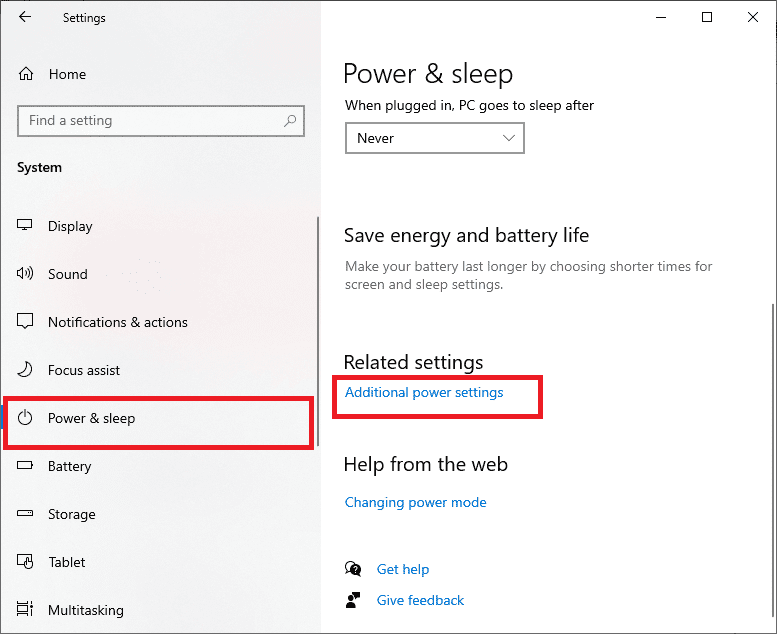
4. Selecione a opção “Alto desempenho” em “Planos adicionais Altos”.
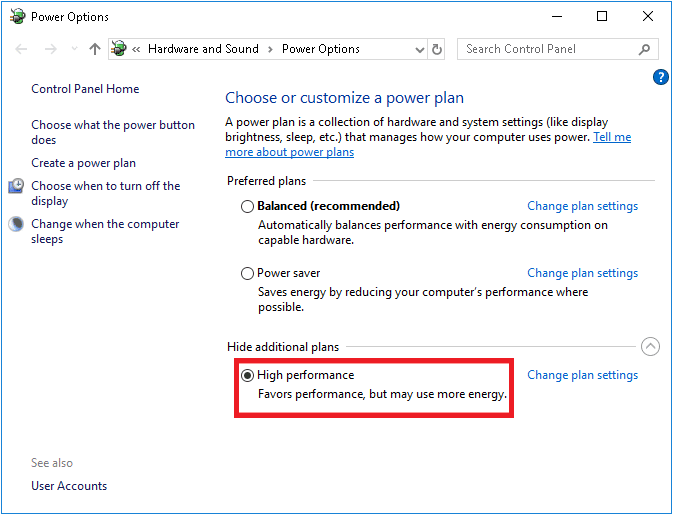
Após otimizar o sistema, verifique se o erro foi resolvido.
Método 5: Atualize o Jogo Steam e Halo Infinite
Se você utilizar uma versão desatualizada do Steam, pode ter problemas para acessar jogos. Certifique-se de usar versões atualizadas do Steam e do Halo Infinite antes de iniciar o jogo.
1. Pressione a tecla Windows e digite Steam. Em seguida, clique em Abrir.
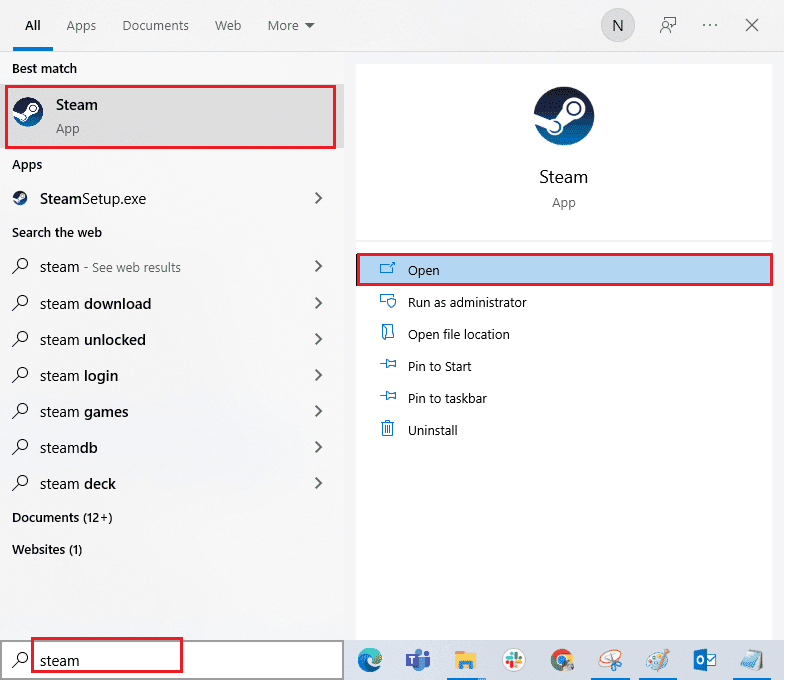
2. Clique em Steam, no canto superior esquerdo da tela, e depois em “Verificar atualizações do cliente Steam…”
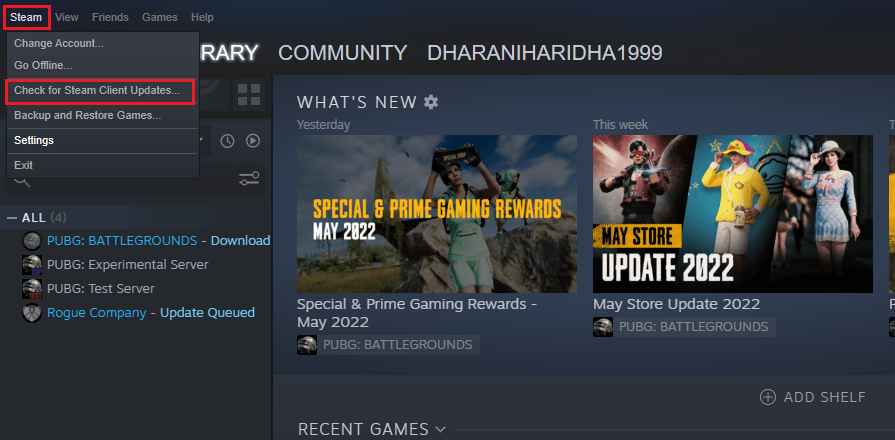
3. Se houver atualizações disponíveis, instale-as e garanta que seu cliente Steam esteja atualizado.
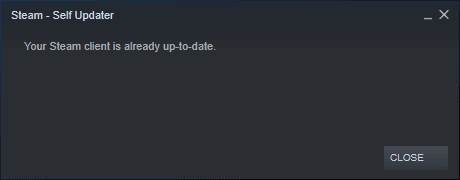
4. Reinicie o Steam e verifique se o problema foi resolvido.
É essencial que o seu jogo esteja sempre em sua versão mais recente para evitar conflitos. Enquanto seu jogo não estiver atualizado, você pode ter problemas para se conectar aos servidores do Halo Infinite. Para atualizar o jogo, siga os passos abaixo:
1. Inicie o Steam e vá para BIBLIOTECA.
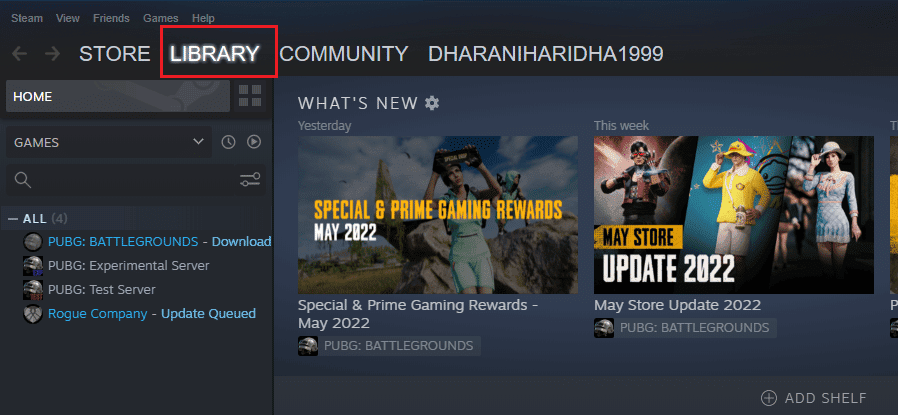
2. Clique em “Página inicial” e procure por Halo Infinite.
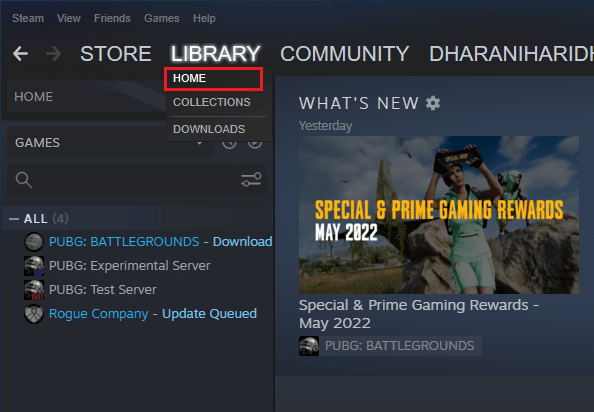
3. Clique com o botão direito no jogo e selecione a opção Propriedades…
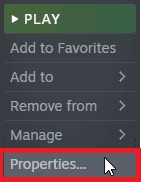
4. Vá para a aba ATUALIZAÇÕES e veja se há atualizações pendentes. Se houver, siga as instruções na tela para baixar as atualizações mais recentes.

Método 6: Desative Otimizações de Tela Inteira
Alguns usuários relataram que desativar as otimizações de tela cheia ajudou a corrigir o erro. Siga as instruções:
1. Inicie o Steam e clique em BIBLIOTECA.
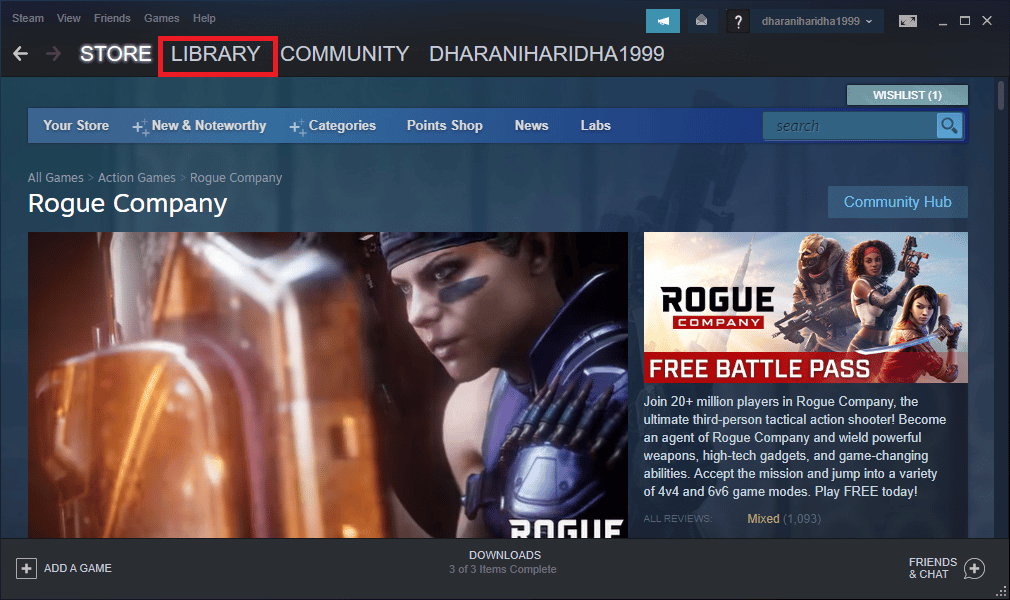
2. Clique com o botão direito no jogo Halo Infinite e clique em Propriedades.
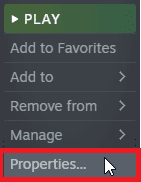
3. Vá para a aba GERAL.
4. Na seção OPÇÕES DE INICIALIZAÇÃO, para abrir o jogo no modo janela, digite os seguintes parâmetros:
–janela
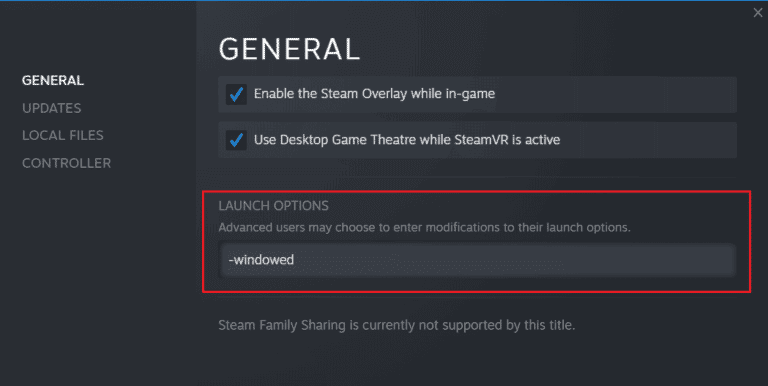
5. Salve as alterações clicando em OK e saia da janela de Propriedades.
6. Reinicie o jogo e verifique se ele está rodando no modo janela. Caso contrário, vá novamente em DEFINIR OPÇÕES DE INICIALIZAÇÃO e digite os seguintes parâmetros em vez do último:
–windowed -w 1024
7. Salve as alterações clicando em OK.
Este parâmetro fará com que o jogo inicie no modo janela.
Método 7: Desative a Sobreposição no Jogo
O Steam Overlay é um recurso do Steam que permite aos usuários acessar a lista de amigos, navegador da web e fazer compras dentro do jogo. É uma ferramenta útil, mas às vezes pode causar o erro “Halo Infinite Sem Ping para Centros de Dados”. Para resolver o problema, desative a sobreposição do Steam seguindo as instruções em nosso guia sobre como desativar a sobreposição do Steam no Windows 10.
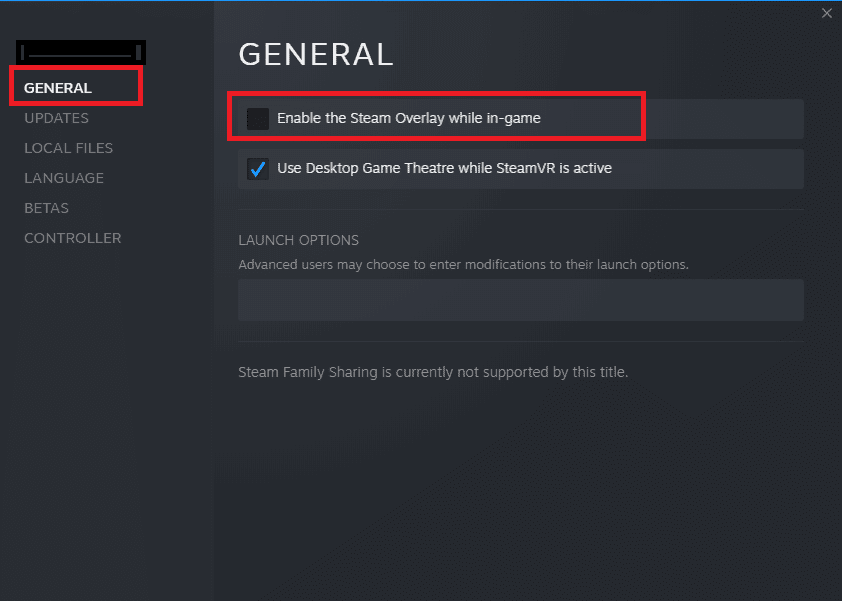
Por fim, reinicie o jogo e verifique se o problema foi resolvido.
Método 8: Modifique as Configurações dos Arquivos DLC
O Halo Infinite vem com muitos arquivos DLCs, mas alguns deles podem não funcionar bem na versão beta do Steam. Alguns usuários sugerem desativar alguns arquivos DLC específicos, como Texturas de Alta Resolução para Multijogador. Para desativar essa configuração no Windows 10, siga as instruções:
1. Inicie o Steam e vá para BIBLIOTECA, como descrito nos métodos anteriores.
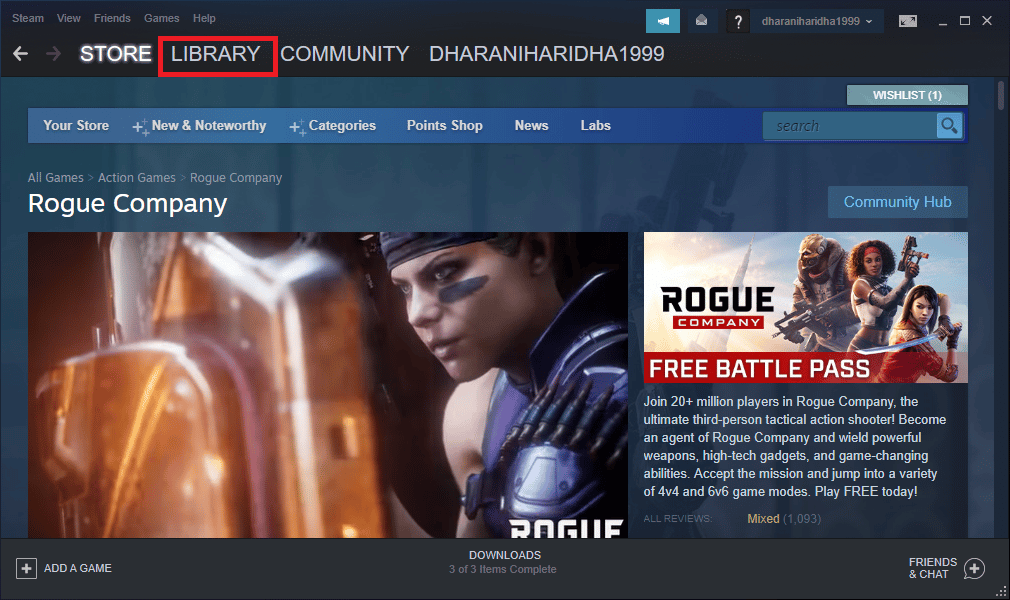
2. Clique com o botão direito no jogo Halo Infinite e clique em Propriedades…
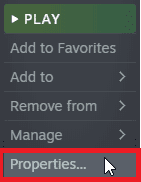
3. Vá para o painel esquerdo e clique em DLC. Em seguida, desmarque a caixa ao lado de “Texturas de Alta Resolução para Multijogador”.
4. Reinicie o jogo e verifique se consegue iniciá-lo sem problemas.
Método 9: Verifique a Integridade dos Arquivos do Jogo
Em muitos casos, arquivos de jogos ausentes, corrompidos ou instalações incompletas podem causar o erro “Halo Infinite Sem Ping para Centros de Dados”. Isso pode acontecer durante uma interrupção no processo de atualização ou se os arquivos do jogo foram movidos. Neste método, abra o Steam e use a função integrada para verificar a integridade do jogo. Se algum problema for encontrado, o aplicativo será substituído. Siga os passos descritos em nosso guia sobre como verificar a integridade dos arquivos do jogo no Steam.
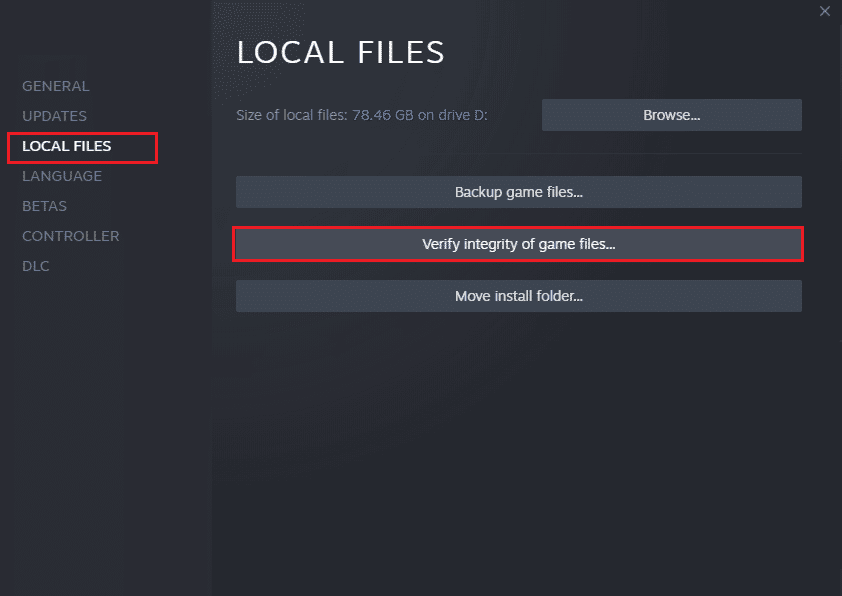
Observação: Se você estiver usando outro software de inicialização, siga passos semelhantes.
Método 10: Atualize o DirectX
Para uma experiência multimídia fluida no jogo Halo Infinite, certifique-se de que o DirectX esteja instalado e atualizado para a versão mais recente. O DirectX ajuda a melhorar a experiência de mídia visual para jogos e aplicativos com gráficos intensivos. Siga nosso guia sobre como atualizar o DirectX no Windows 10.
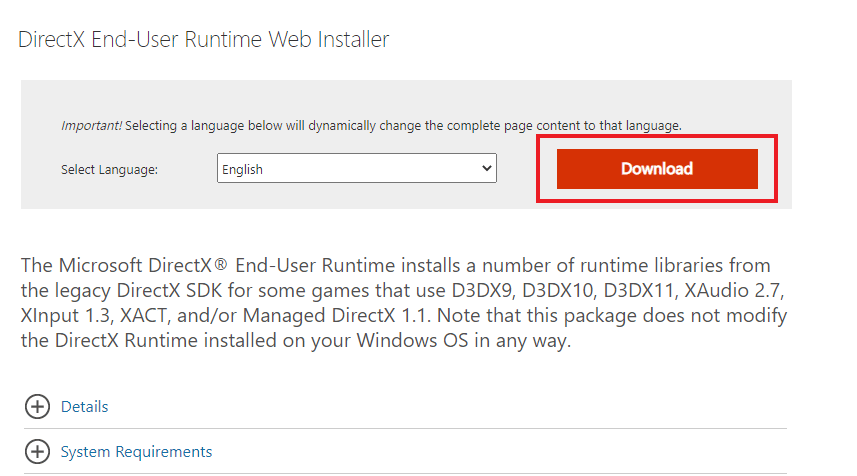
Método 11: Repare o Microsoft Visual C++ Redistribuível
Você também pode tentar reparar os pacotes redistribuíveis do Microsoft Visual C++ para corrigir o erro seguindo as instruções em nosso guia sobre como reparar o Microsoft Visual C++ redistribuível.
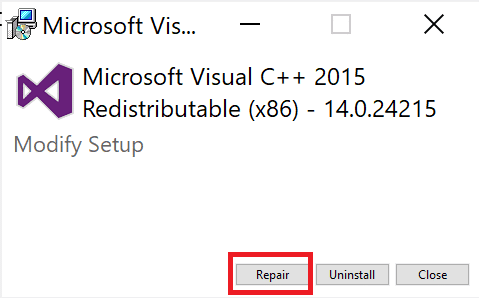
Método 12: Reinstale o Microsoft Visual C++ Redistribuível
Se o método anterior de reparar o Microsoft Visual C++ Redistribuível não resolver o erro, você terá que reinstalar o pacote. Siga os passos fornecidos em nosso guia sobre como reinstalar o Microsoft Visual C++ Redistribuível para desinstalá-los e instalá-los novamente.
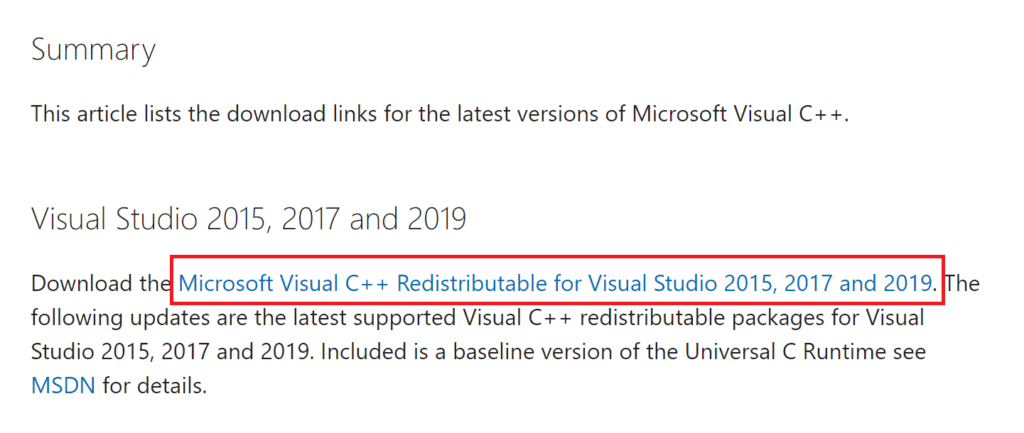
***
Esperamos que este guia tenha sido útil para corrigir o erro “Halo Infinite Sem Ping para Centros de Dados” no seu computador. Deixe-nos saber qual